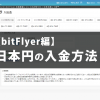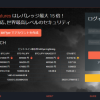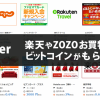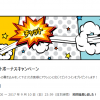案の定スットコドッコイなトレードで、早々にリタイヤを計画している私です。
しばらくビットフライヤーの「Lightning FX」をさわってみて、ビットコインFXもほんのりわかったような気がするのでアバウトに解説してみます。
これからビットフライヤーでFXをはじめる方のイメージトレーニングにはなるんじゃないでしょうか。
ということで証拠金の入金方法から注文方法まで一通りいってみましょー。
出典 bitFlyer
bitFlyer Lightning を開く

FX取引はbitFlyerにログインし、サイドメニューの「bitFlyer Lightning」から入れます。

そうするとビットフライヤーライトニングが起動します。細かい説明をするとややこしくなるので、ばっさりカットします(笑)
詳しく知りたい方はビットフライヤー公式ページも目を通しておくといいかもですね。
参考 Lightning FX (ビットコイン FX) – bitFlyer Lightning – ビットフライヤー
ビットコインのショート(空売り)をしたい方はFXでできますので存分に売っちゃってください。
それでは証拠金の入金方法から見ていきましょう。
「入出金」から証拠金口座へ入金

左上にある「三」のようなマークをクリックしましょう。そうすると各種メニューがでてきます。
証拠金の入金は「入出金」から行います。

赤枠で囲った部分で現物口座と証拠金口座の移動をすることができます。
FXで利用する口座に移す場合は赤枠、上に移動する金額を入力し「証拠金口座へ預入れる」をクリック。すぐに反映されます。現物口座に戻す場合は、下の「現物口座へ引出す」です。
※ビットコインを普通に保有する場合は現物口座、FXで取引する場合は証拠金口座へ預け入れる必要があります。
そもそも現物口座への入金がまだの方は
現物口座への入金が終わっていないと、そもそもFXで取引ができません。管理画面サイドメニューの「入出金」から日本円の入金をすませましょう。

入金方法は銀行振込が楽でしょうね。わからない方はこちらの記事を参考にしてみてください。
「設定」からレバレッジ設定

「設定」メニューからレバレッジの倍率を変更できます。
※上記「入出金」のところでもレバレッジ変更できます
ちなみにレバレッジは持っているお金以上の金額をやりとりすることができます。
レバレッジは持っているお金以上を動かせる
例えばビットコインが50万円と仮定すると、本来現物のビットコインを1枚購入するのに50万円必要です。しかしレバレッジ10倍なら、元金5万円で50万円のビットコインを買えます。
ということは100万円入金して15倍フルレバレッジだと、1,500万円分のビットコインを購入する事もできちゃうわけです(証拠金維持率を考えなければもうちょっと買えると思うけどね)。
1BTC=50万円で考えると30枚。10,000円の値動きで30万円上下します。ひょー。
間違えてもこんなギャンブルだめですからね(笑)一晩で数百万プラス、逆に数百万マイナスもあり得ます。カジノ級です。
ビットコインはドル円の値動きの10倍
ビットコインの値動きはドル円と比べると10倍にも相当するようです。レバレッジ15倍は為替FXの比ではないので肝に銘じて臨みましょう。
上記で言った1万円なんて数分で余裕で動きます。1秒で1万円動くことも中にはあります(頻繁ではないけどもね)。
BTCFXでハイレバだと一瞬で退場になるパターンがありますので、安全にチャレンジしたい方は低レバレッジでぼちぼちいきましょう。
BTC-FXの使い方
![]()
管理画面上部に各取引の切り替えタブがあります。
一番左がビットコイン現物、二番目がビットコインFXです。そしてビットコイン先物、イーサリアムという感じですかね。
とりあえず「BTC-FX」をクリックするだけで、FXに切り替えることができます。一番左の「BTC/JPY」はただの現物なので間違えないようにしましょう。
以下で使ってみて感じた使い方を説明します。私が感じた使い方ってのがポイントです(笑)間違えているかもしれないので、参考程度にお願いします。
成行注文

成行注文は現在板に並んでいる価格から、直で買う(売る)事になります。なので数量のみ入れて買い(売り)をクリックするだけ。
各注文方法については「外為どっとこむ」のホームページがわかりやすかったのでリンクを張っておきます。成行注文は下記リンクの説明のマーケット注文と同じですね。
参考 中級編1 FXの注文方法│FXを始めるなら外為どっとコム
指値注文

指値注文は窓からできます。数量を入れ、買いたい(売りたい)価格を入力しましょう。
指値なので今現在の価格より下がったら買いたいなぁって感じの時にどうぞ。
参考 中級編1 FXの注文方法 指値注文について│FXを始めるなら外為どっとコム
IFD(イフダン)注文

IFD注文は指値注文と同時にストップ注文や決済注文も同時に出す事ができます。
少し見づらいので補足します。
上が「指値で買い50万数量1」、下が「STOPで売り49万数量1」と入力しています。なので50万になったら買い、そして49万円まで下がったらストップロスで売りということです。
この場合は現在値が524,000円前後で取引されているので、指値で500,000円まで下がったら買い、買えた場合はストップロス注文で490,000円で売る、といった感じです。
参考 中級編1 FXの注文方法 IFD注文について│FXを始めるなら外為どっとコム
OCO(オーシーオー)注文

2つの注文を同時に出せるOCO注文です。
私はほとんど使いませんでした。なんか2つ注文をだせます。おそらく保有中のポジションに対しての注文って感じですかね。
参考 中級編1 FXの注文方法 OCO注文について│FXを始めるなら外為どっとコム
IFDOCO(イフダンオーシーオー)注文

IFDOCO(IFO)注文は指値で注文を出し、それが成立したら利確とストップもあわせて注文を出せるといったタイプの注文方法です。
上が現在値524,000前後で「指値で買い50万数量1」、下左が「指値で売り55万数量1」下右が「STOPで売り48万数量1」と入力しています。
なので50万になったら買い、55万円まで上がったら利確で売り、そして48万円まで下がった時はストップロスで売りという感じです。
あってるかな~、多分こんな感じだと思います。これが一番いいんじゃないでしょうかね。しかしながら値動きが激しいので為替FXとはまた勝手が違いますがね。
注文完了は「Place Order」。
参考 中級編1 FXの注文方法 IFO注文について│FXを始めるなら外為どっとコム
オーダー後は注文欄に表示されます

「Place Order」をクリックすると確認画面が出てきます。
さらに「Place Order」をクリックし注文欄に表示されれば注文完了です。

こんな感じで表示されます。
注文をキャンセルする場合は左側のバツ印をクリックしましょう。
ロスカット・追証

| 追証 | 80% |
| ロスカット | 50% |
証拠金維持率が上記割合を下まわると発動です。
80%を切ると追加で証拠金を入金しないと行けなくなります。50%を切ると問答無用で損切りされます。
強制ロスカットおそろしや。
サーバー激重の時があるので注文は余裕を持って
ガラってる時や激上げの時なんかは特に重くなり注文を受け付けなくなったりします。さらに最悪勝手にセッションが切られタイムアウトになる場合もあります。
10日程使っただけでも結構あったので、意外に頻繁なイメージです。余裕を持ってストップロス注文などは事前に入れておくのが望ましいです。
大混乱の時にストップロス注文が通ってない事もありましたので、この辺はまだまだ既存の大手FXなどのようには行かない覚悟で使いましょう。いや、注文とおってないってこえーな。
今日のまとめ
ということでビットフライヤーFXの説明でございました。
他にも説明もれているのが沢山ある気がしますが、これでも十分取引できました。為替のFXとは少し勝手が違いますが、しばらく使えば慣れると思います。
これからビットコインFXをはじめる方は値動きに注意しつつお楽しみください~。
※最後にもう一度いいますが、個人的使用感からの説明なので間違えてるかもしれませんので参考程度にお願いしますよー。
■ビットコインでFXならbitFlyer
ビットフライヤー関連記事
ビットフライヤーについてはこちらの記事をどうぞ。
ビットコインFXに興味がある方はこちらの記事をどうぞ。
楽天やZOZOでお買物される方は、ビットフライヤー経由でビットコインが貰えます。
ビットフライヤーはログインしたりチャットしたりでビットコインが貰えます。チャットボーナス目当ての深夜0時の超高速チャットは見ものです。